1、 打开CDR软件,按crl+I键导入图片,或者将图片移动到当前的CDR软件中,按回车键导入,按crl+T键自由变换图片,如图
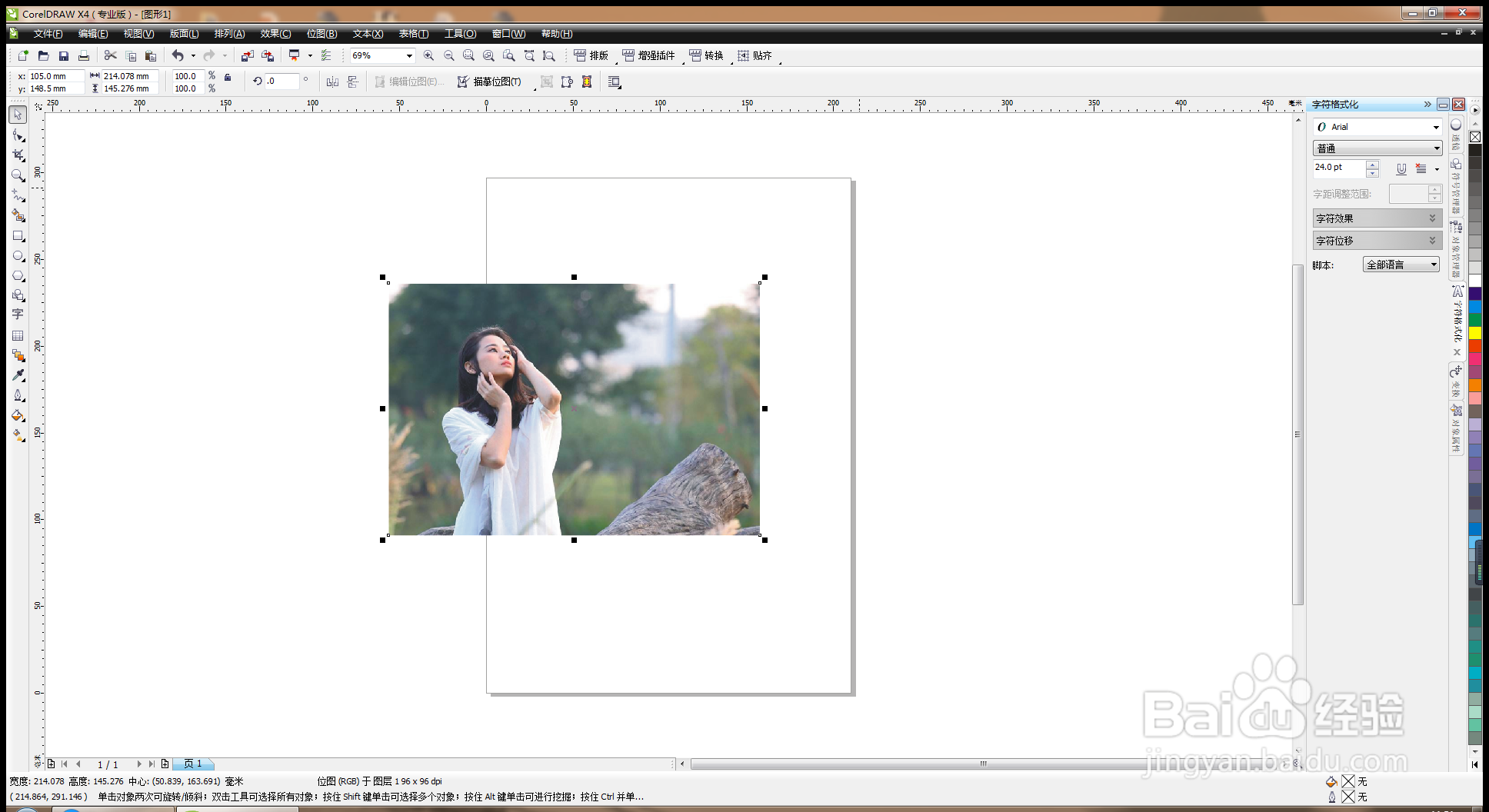
2、选择位图,转换为位图,设置分辨率为300,颜色模式设置为CMYK模式,勾选应用ICC预置文件,勾选光滑处理,勾选透明背景,如图
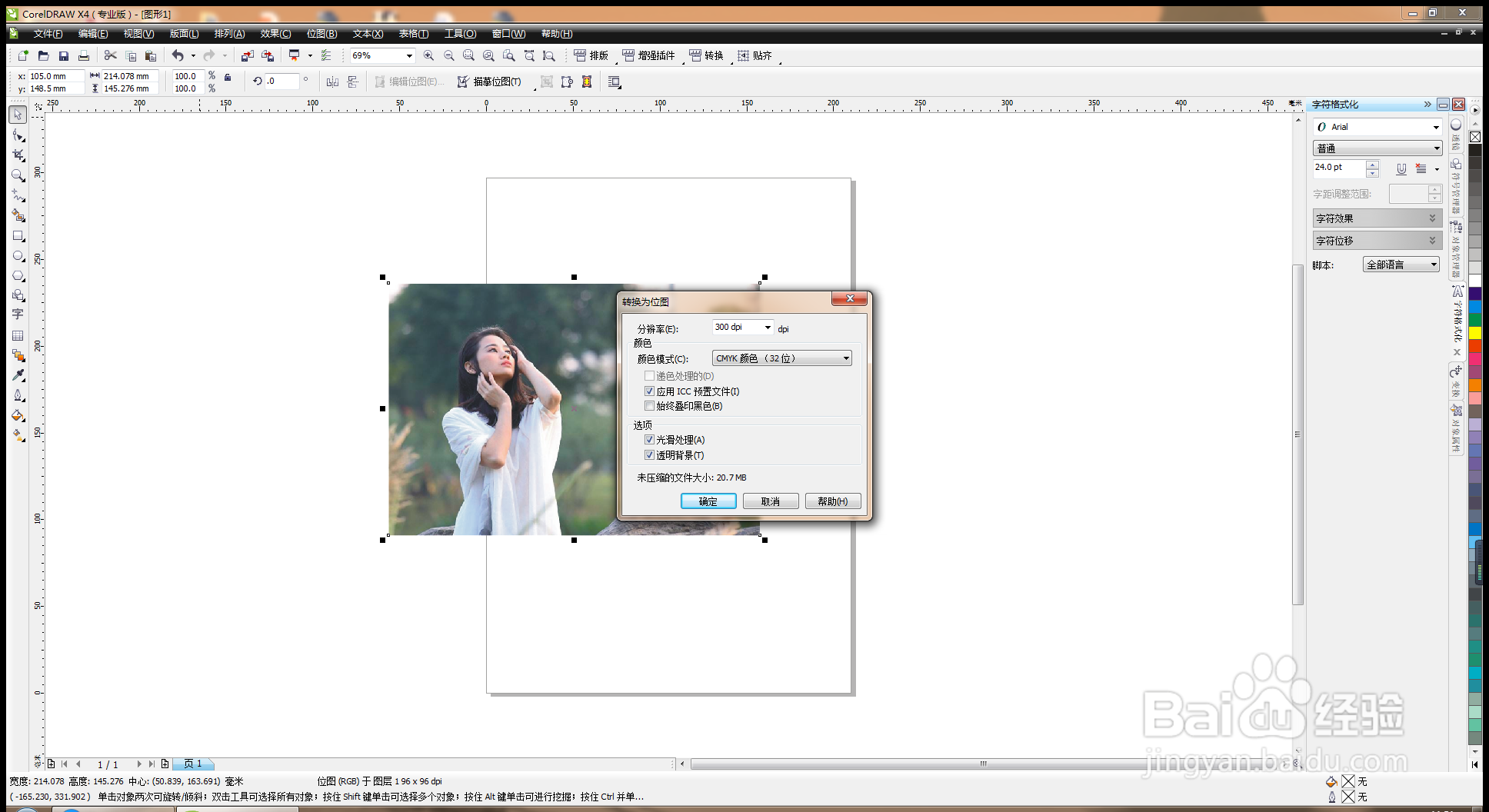
3、图片转换为位图,图片会变得更加清晰自然,色彩会变得更加浓厚,如图
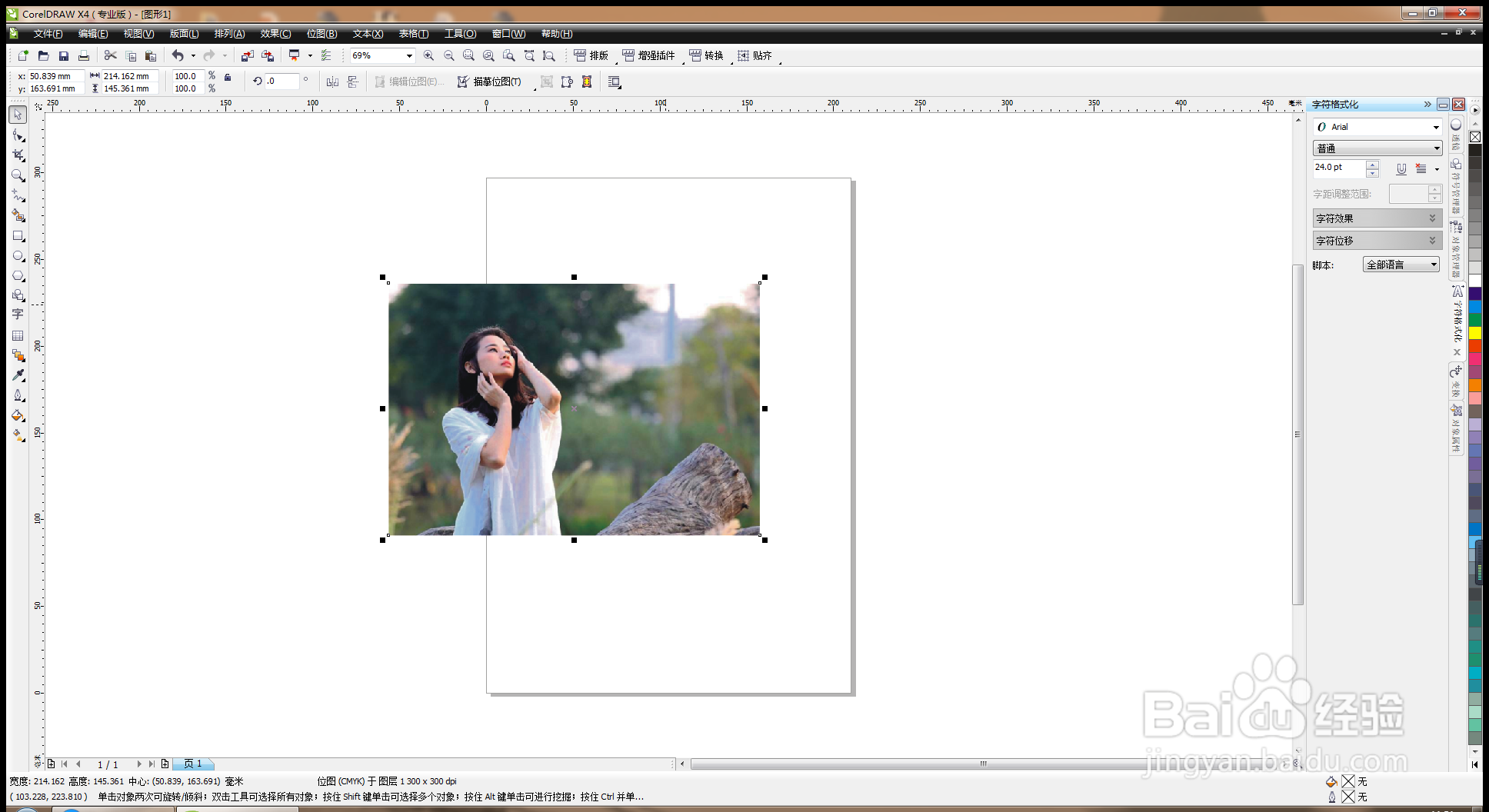
4、选择图像调整实验室,可以快速更改温度,快速调整淡色,调整饱和度,让图片色彩更加鲜艳,再次调整亮度,对比度,高光,图片变得更亮,再次将阴影调整,图片色彩会变得更加深,再次调整中间色调,如图
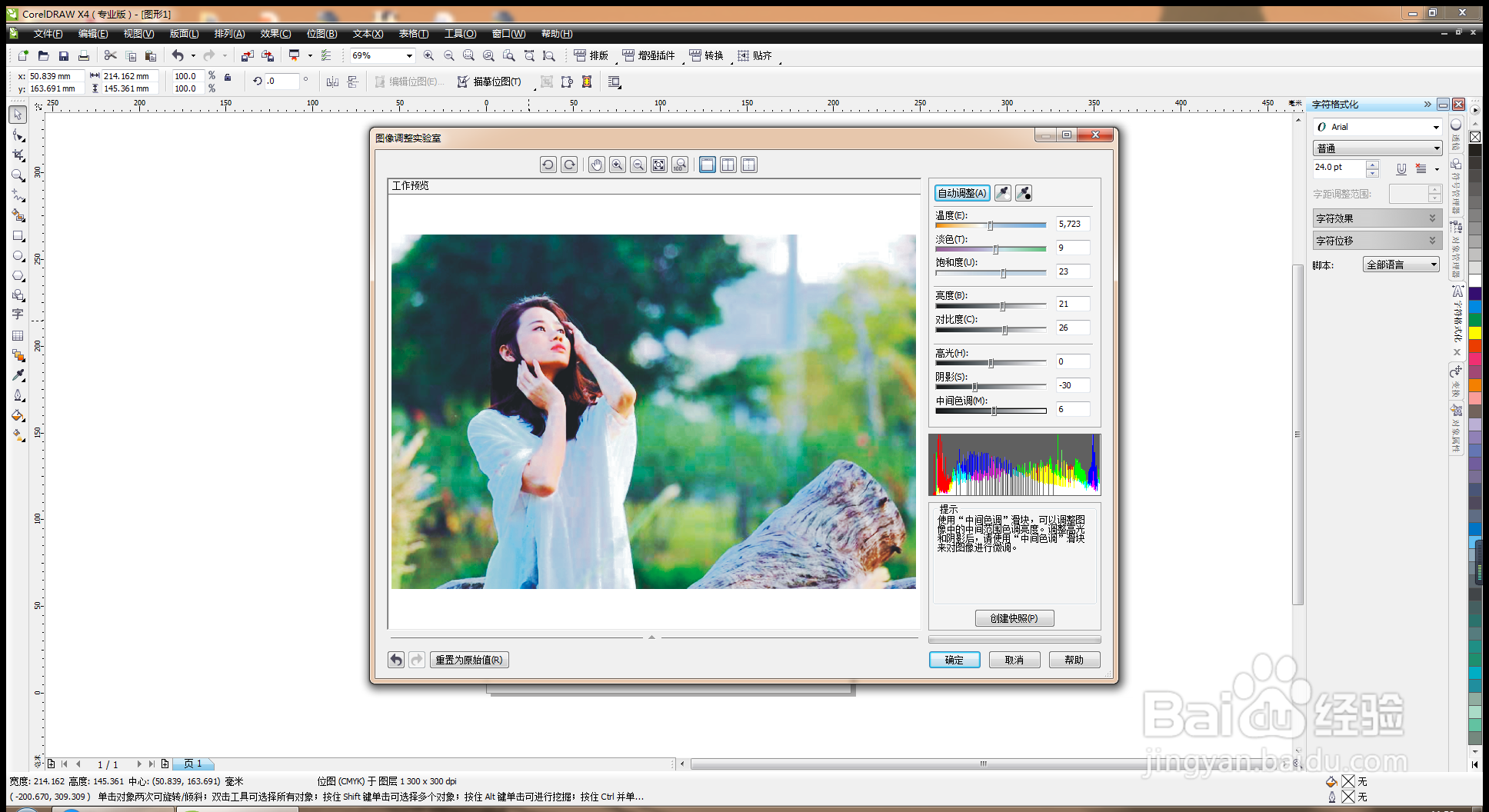
5、调整后的图片,变得更加鲜艳,色彩更加鲜明自然,图片的亮度也会随之增加,如图

6、选择矫正图像,矫正选项,旋转图像设置为4.0,勾选裁剪图像,如图

7、选择效果,高反差,设置伽码值调整,设置为0.84,图片的高反差就进行了调整,如图
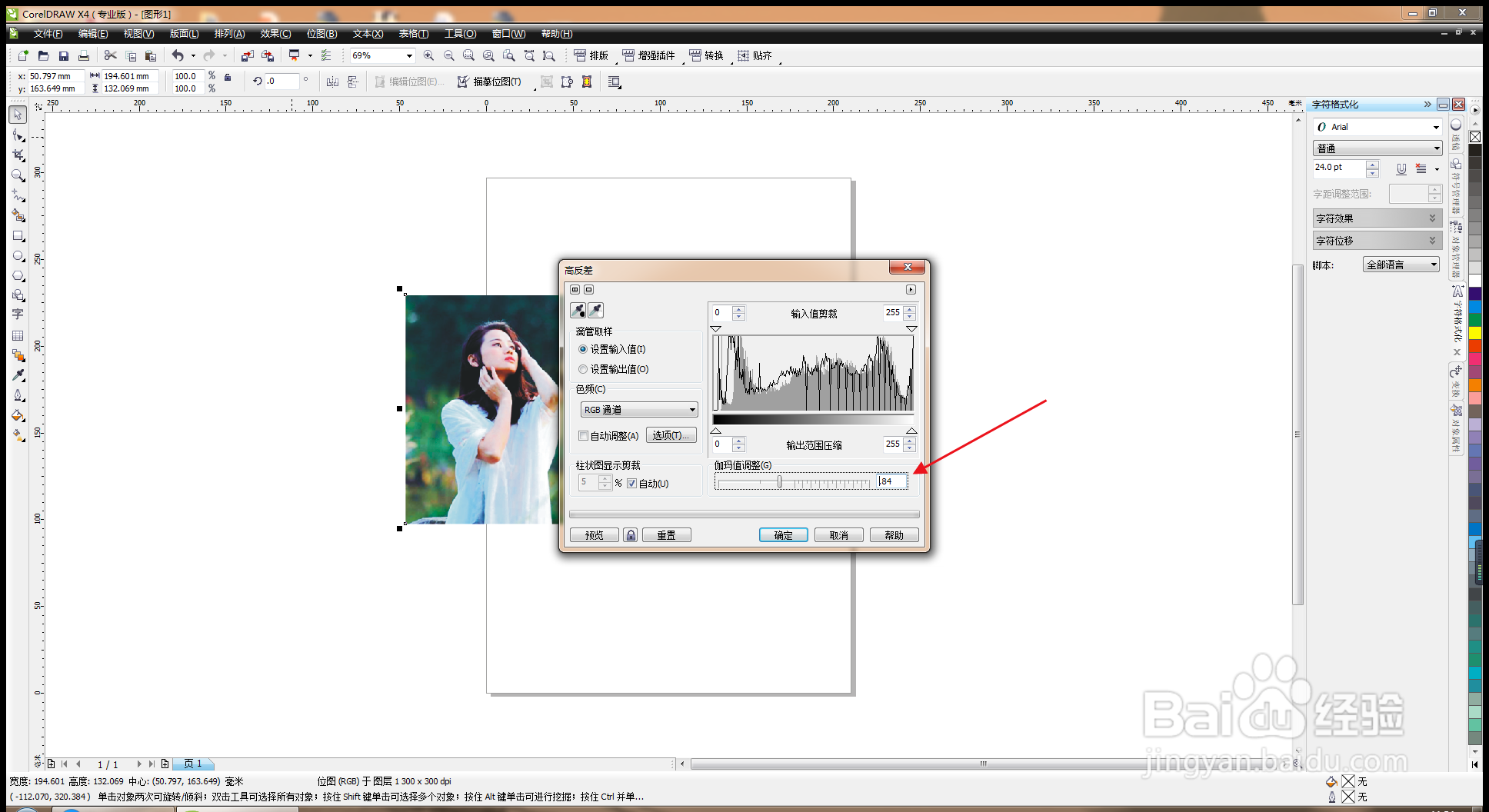
8、选择亮度,对比度调整,设置亮度为27,对比度设置为36,强度设置为-5,如图

9、选择位图,快速描摹,兔脒巛钒图片描摹后的色彩,色彩会变得更加漂亮,然后按crl+I键导入图片,然后会发现原位图和快速描摹的位图,都会展示出来,如图
